Chế độ Enhanced Protection của Google Chrome cung cấp khả năng bảo mật mạnh mẽ vượt xa các bộ lọc tiêu chuẩn bằng cách chủ động phát hiện những mối đe dọa thay vì chỉ dựa vào danh sách phần mềm độc hại đã biết. Chế độ này yêu cầu chia sẻ dữ liệu ẩn danh, đó là lý do tại sao chế độ này bị tắt theo mặc định, nhưng lợi ích mang lại lớn hơn nhiều so với sự đánh đổi. Sau đây là 5 lý do thuyết phục tại sao bạn nên bật Enhanced Protection trong Chrome.
Mục lục bài viết
- 1. Tìm các mối đe dọa mới nhất theo thời gian thực
- 2. Có thể phát hiện các cuộc tấn công phishing tinh vi bằng Gemini Nano
- 3. Quét các bản tải xuống sâu hơn
- 4. Bảo vệ người dùng trên các dịch vụ của Google
- 5. Bạn đang đóng góp vào một web an toàn hơn cho mọi người
- Cách bật Enhanced Protection trong Chrome
1. Tìm các mối đe dọa mới nhất theo thời gian thực
Bảo mật tiêu chuẩn của Chrome sử dụng danh sách URL độc hại đã biết để phát hiện và ngăn chặn quyền truy cập vào nội dung độc hại. Mặc dù danh sách được cập nhật ngay khi phát hiện các mối đe dọa mới, nhưng vẫn không thể bảo vệ chống lại những mối đe dọa chưa biết. Khi bật Enhanced Protection, Chrome sử dụng Machine Learning và AI để quét các mẫu nội dung nhằm xác định những mối đe dọa.
Chrome có thể phát hiện nhiều trang web độc hại mới và phần mềm độc hại zero-day bằng cách xem các script trang, hành vi load, hash, v.v... có thể chỉ ra ý định độc hại. Điều này có nghĩa là Chrome sẽ cung cấp khả năng bảo vệ chống lại các mối đe dọa chưa được phát hiện, đảm bảo bảo vệ tốt hơn trước những mối đe dọa mới nhất.
2. Có thể phát hiện các cuộc tấn công phishing tinh vi bằng Gemini Nano
Các cuộc tấn công phishing ngày nay đã trở nên khá tinh vi, chẳng hạn như những cuộc tấn công bằng ký tự đồng âm. Các trang lừa đảo có thể trông gần giống với trang gốc, ngay cả URL. Chrome đã tích hợp Gemini Nano để xử lý các cuộc tấn công tiên tiến như vậy.

Gemini Nano là phiên bản nhẹ của Google Gemini, được tối ưu hóa để chạy cục bộ trong Chrome. Nó quét các script trang, ngôn ngữ văn bản và ảnh chụp màn hình trang để so sánh với trang web gốc nhằm tìm ra những thay đổi nhỏ. Điều này cho phép nó phát hiện các nỗ lực lừa đảo có thể đánh lừa ngay cả những người dùng thông minh nhất.
Google giải thích rằng LLM trích xuất các tín hiệu bảo mật này và gửi chúng ẩn danh đến Google Safe Browsing để xác nhận. Bảo vệ hiệu suất và quyền riêng tư cũng là ưu tiên hàng đầu bằng cách ẩn danh dữ liệu, quản lý token và thêm các cơ chế điều tiết.
3. Quét các bản tải xuống sâu hơn
Đối với các lượt tải xuống, Enhanced Protection tiến thêm một bước nữa là gửi nội dung của những file đáng ngờ đến Google Safe Browsing để quét sâu hơn. Điều này không xảy ra với tất cả các lượt tải xuống. File cần đưa ra một số tín hiệu nhất định cho thấy file không an toàn và chưa được tìm thấy trong danh sách chặn để kích hoạt quá trình quét này. Google xác nhận rằng file sẽ bị xóa sau khi quét và chỉ được lưu giữ tạm thời vì lý do bảo mật.
Tuyệt vời nhất là nó hoạt động với các file nén ngay cả khi chúng được mã hóa. Nếu file được bảo vệ bằng mật khẩu, Chrome sẽ yêu cầu mật khẩu để quét. Nếu không, nó sẽ tự động quét mà không cần bạn nhập, đưa ra cảnh báo tải xuống không an toàn bị chặn nếu phát hiện.
4. Bảo vệ người dùng trên các dịch vụ của Google
Khi bạn đăng nhập vào tài khoản Google của mình, tính năng bảo vệ Chrome này cũng mở rộng sang các dịch vụ Google mà bạn sử dụng. Đáng chú ý là tính năng này sẽ ảnh hưởng đến nội dung bên trong Gmail, Google Search và Google Ads. Ví dụ, tính năng này sẽ quét các nỗ lực gửi email lừa đảo và URL độc hại bên trong Gmail.
Tính năng này cũng sẽ quét quảng cáo và kết quả trong Google Search, cảnh báo bạn về một trang có khả năng độc hại bằng cách đánh dấu trang đó. Điều này sẽ đảm bảo bạn thậm chí không nhấp vào trang bị nhiễm để làm lộ thiết bị của mình.
5. Bạn đang đóng góp vào một web an toàn hơn cho mọi người
Lợi ích chính của Enhanced Protection là tính năng này có thể phát hiện các mối đe dọa mới ngay khi chúng tấn công. Google tự động chặn và báo cáo mối đe dọa khi phát hiện ra, do đó, tính năng này sẽ bị chặn đối với mọi người mà không cần mọi người khác phải quét thêm.
Các mối đe dọa mới được xác định cũng bị chặn đối với người dùng bảo vệ tiêu chuẩn của Chrome. Hơn nữa, vì Google Safe Browsing có sẵn công khai và các nhà phát triển ứng dụng có thể sử dụng tính năng này để bảo vệ trong ứng dụng của họ, nên đóng góp của bạn sẽ tăng cường tính bảo mật cho tất cả ứng dụng sử dụng Google Safe Browsing. Càng có nhiều người sử dụng Enhanced Protection thì mức độ bảo vệ sẽ càng an toàn hơn.
Cách bật Enhanced Protection trong Chrome
Nếu bạn đã sẵn sàng bật Enhanced Protection trong Chrome, đây là cách bật tính năng này trong cả ứng dụng Chrome dành cho desktop và thiết bị di động.
Mở cài đặt Chrome từ menu chính ở góc trên bên phải.
Tại đây, di chuyển đến Privacy and security → Security và chọn Enhanced protection trong phần Safe Browsing.
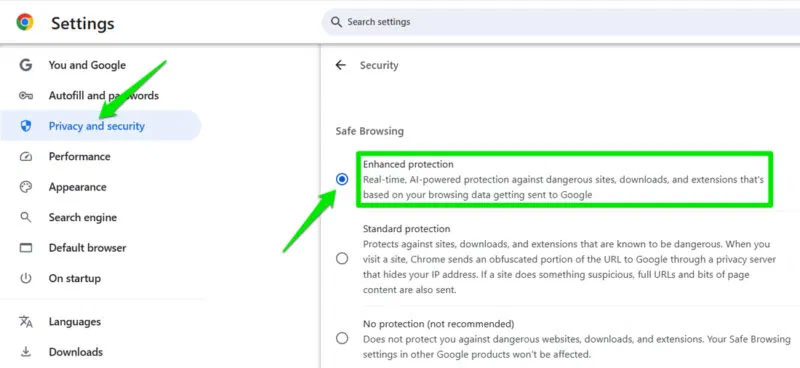
Trên thiết bị Android hoặc iOS, hãy mở Settings từ menu chính của Chrome, đi tới Privacy and security → Safe browsing và chọn Enhanced protection.
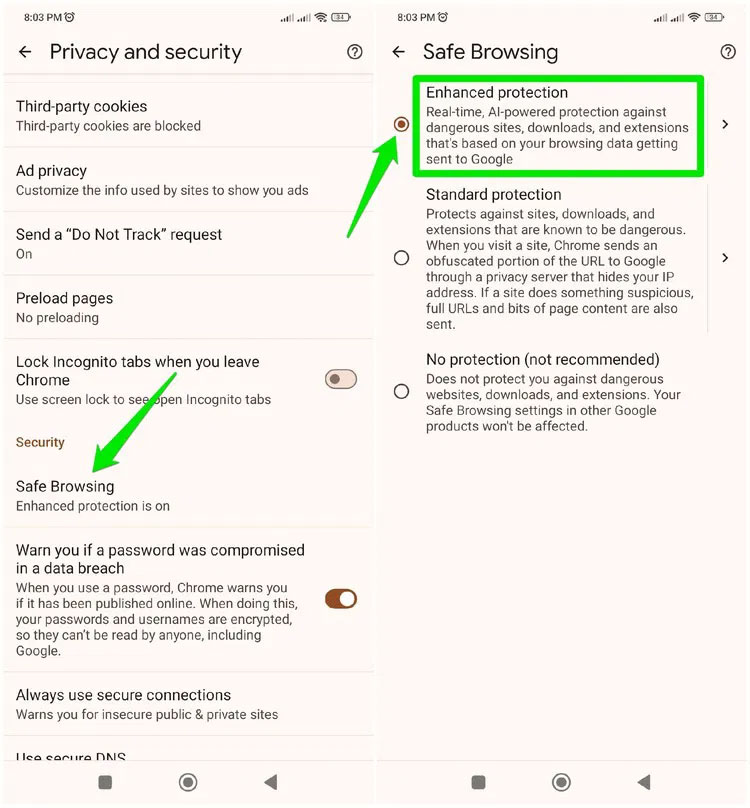
Enhanced Protection gây ra một số lo ngại về quyền riêng tư, nhưng Google xác nhận rằng họ thu thập dữ liệu mẫu ẩn danh và xóa dữ liệu đó sau khi quét. Thành thật mà nói, việc được bảo vệ khỏi các mối đe dọa chưa biết có vẻ là một trong những trường hợp hiếm hoi mà việc chia sẻ dữ liệu dường như là một sự đánh đổi có thể chấp nhận được. Để tăng cường bảo mật Chrome hơn nữa, bạn cũng có thể quan tâm đến các tiện ích mở rộng bảo mật Chrome này.
 Công nghệ
Công nghệ  AI
AI  Windows
Windows  iPhone
iPhone  Android
Android  Học IT
Học IT  Download
Download  Tiện ích
Tiện ích  Khoa học
Khoa học  Game
Game  Làng CN
Làng CN  Ứng dụng
Ứng dụng 


















 Linux
Linux  Đồng hồ thông minh
Đồng hồ thông minh  macOS
macOS  Chụp ảnh - Quay phim
Chụp ảnh - Quay phim  Thủ thuật SEO
Thủ thuật SEO  Phần cứng
Phần cứng  Kiến thức cơ bản
Kiến thức cơ bản  Lập trình
Lập trình  Dịch vụ công trực tuyến
Dịch vụ công trực tuyến  Dịch vụ nhà mạng
Dịch vụ nhà mạng  Quiz công nghệ
Quiz công nghệ  Microsoft Word 2016
Microsoft Word 2016  Microsoft Word 2013
Microsoft Word 2013  Microsoft Word 2007
Microsoft Word 2007  Microsoft Excel 2019
Microsoft Excel 2019  Microsoft Excel 2016
Microsoft Excel 2016  Microsoft PowerPoint 2019
Microsoft PowerPoint 2019  Google Sheets
Google Sheets  Học Photoshop
Học Photoshop  Lập trình Scratch
Lập trình Scratch  Bootstrap
Bootstrap  Năng suất
Năng suất  Game - Trò chơi
Game - Trò chơi  Hệ thống
Hệ thống  Thiết kế & Đồ họa
Thiết kế & Đồ họa  Internet
Internet  Bảo mật, Antivirus
Bảo mật, Antivirus  Doanh nghiệp
Doanh nghiệp  Ảnh & Video
Ảnh & Video  Giải trí & Âm nhạc
Giải trí & Âm nhạc  Mạng xã hội
Mạng xã hội  Lập trình
Lập trình  Giáo dục - Học tập
Giáo dục - Học tập  Lối sống
Lối sống  Tài chính & Mua sắm
Tài chính & Mua sắm  AI Trí tuệ nhân tạo
AI Trí tuệ nhân tạo  ChatGPT
ChatGPT  Gemini
Gemini  Điện máy
Điện máy  Tivi
Tivi  Tủ lạnh
Tủ lạnh  Điều hòa
Điều hòa  Máy giặt
Máy giặt  Cuộc sống
Cuộc sống  TOP
TOP  Kỹ năng
Kỹ năng  Món ngon mỗi ngày
Món ngon mỗi ngày  Nuôi dạy con
Nuôi dạy con  Mẹo vặt
Mẹo vặt  Phim ảnh, Truyện
Phim ảnh, Truyện  Làm đẹp
Làm đẹp  DIY - Handmade
DIY - Handmade  Du lịch
Du lịch  Quà tặng
Quà tặng  Giải trí
Giải trí  Là gì?
Là gì?  Nhà đẹp
Nhà đẹp  Giáng sinh - Noel
Giáng sinh - Noel  Hướng dẫn
Hướng dẫn  Ô tô, Xe máy
Ô tô, Xe máy  Tấn công mạng
Tấn công mạng  Chuyện công nghệ
Chuyện công nghệ  Công nghệ mới
Công nghệ mới  Trí tuệ Thiên tài
Trí tuệ Thiên tài